V tomto tutoriálu se krok za krokem podíváme na to, jak vytvořit některé základní animace založené na datech pomocí Adobe After Effects.
Pro tento příklad řekněme, že vytvářím řadu animací sestavy prodeje, které se zobrazí na pravidelné měsíční schůzce. K vytvoření těchto animací řízených daty použiji šablonu Capital After Effects. Toto je prémiová šablona od RocketStock, která má řadu infografik, které jsou již zmanipulované a krásně animované. K propojení vlastností těchto animací s datovými soubory použiji skript MamoworldJSON – bezplatný nástroj od aescripts.com.
Účelem této techniky je ovládat animace projektu After Effects pomocí jednoduchého textového souboru. Tímto způsobem může kterýkoli člen týmu provádět úpravy animací úpravou hodnot základního textového souboru.
Pojďme na tutoriál.
1. Připravte prvky AE
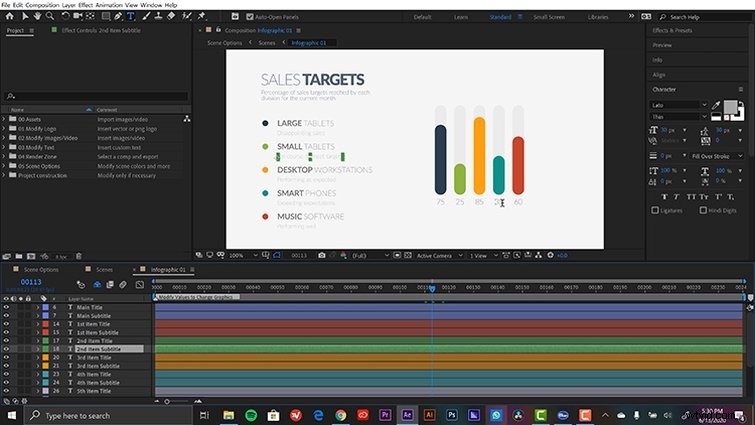
V prvním kroku budete chtít připravit všechny své zdroje a animace v Adobe After Effects. Vzhledem k tomu, že používám šablonu, budu muset provést drobné změny ve stávajících prvcích. Jak jsem již zmínil, šablona Capital od RocketStock je již zmanipulovaná, animovaná a připravená pro snadné přizpůsobení. Vezmu si Infografiku 01 comp a změnit různé textové prvky tak, aby odpovídaly mé zprávě o prodeji.
I když mohu velmi rychle a snadno provádět úpravy všech hodnot přímo v šabloně, účelem této techniky je umožnit změny prostřednictvím jednoduchého textového souboru. Po úpravě a uložení textový soubor automaticky aktualizuje animace projektu AE.
2. Vygenerujte soubor JSON
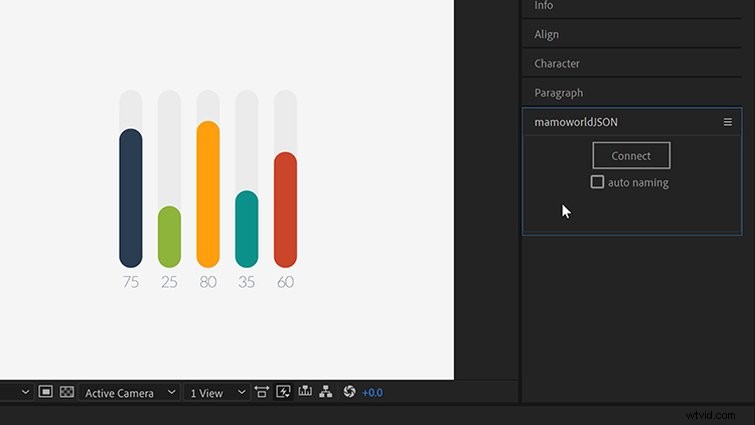
Jakmile si stáhnete a nainstalujete skript MamoworldJSON, otevřete jej prostřednictvím okna Jídelní lístek. Krása tohoto nástroje spočívá v tom, že vám umožňuje automaticky generovat soubor JSON z vašeho projektu After Effects.
JSON je jednoduchý textový soubor, který může ukládat data ve strukturované metodě. Normálně byste museli napsat složité výrazy, abyste mohli připojit atributy k existujícímu souboru JSON. Také byste měli vědět, jak napsat soubor JSON od začátku, pokud ještě nemáte existující soubor, se kterým byste mohli pracovat.
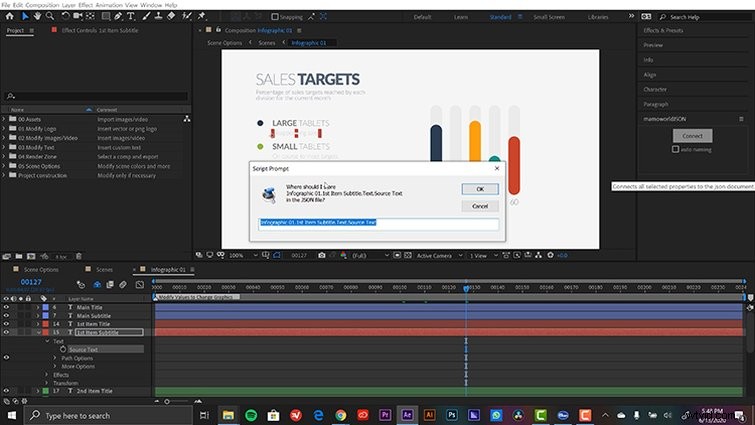
Vygenerování souboru JSON je stejně jednoduché jako výběr vlastnosti vrstvy a stisknutí tlačítka Připojit na panelu MamoworldJSON. Pro svou první vlastnost vyberu Zdrojový text mé Hodnoty 1 vrstvu a stiskněte Připojit . Po zadání jména a stisknutí tlačítka OK , vytvoří se nový soubor na mém místním disku a umístí se do projektu.
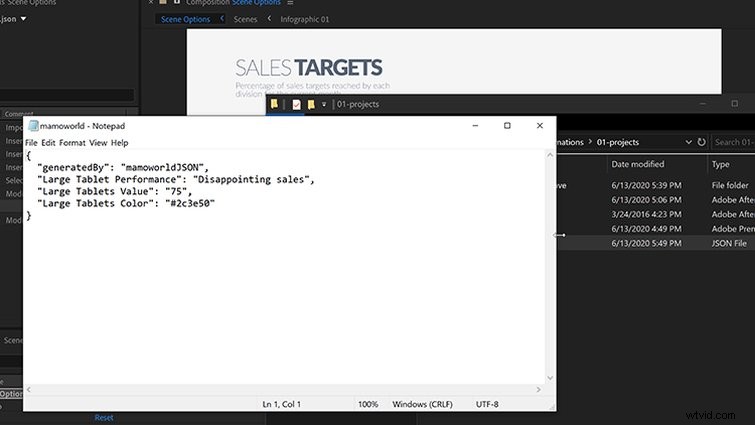
Chcete-li připojit další položky, je to stejně jednoduché jako opakování předchozího kroku. Připojím Zdrojový text vlastnosti pro všechny Hodnoty mého grafu vrstvy a také Titulky položek . MamoworldJSON mi umožňuje připojit téměř jakýkoli atribut. To zahrnuje barvy grafů, hlavní názvy a téměř všechny další vlastnosti na obrazovce.
3. Upravte data

Chcete-li otevřít soubor JSON, kliknu pravým tlačítkem na dokument a vyberu Najít v Průzkumníkovi/Finderu . Opět mohu otevřít JSON prostřednictvím základního textového editoru. Pokud plánujete pracovat s velkým množstvím dat, možná budete chtít najít aplikaci, která dokáže data prezentovat v uživatelsky přívětivějším nastavení. A nyní je změna animací stejně jednoduchá jako zadání nových hodnot v každé sadě dat a uložení změn.
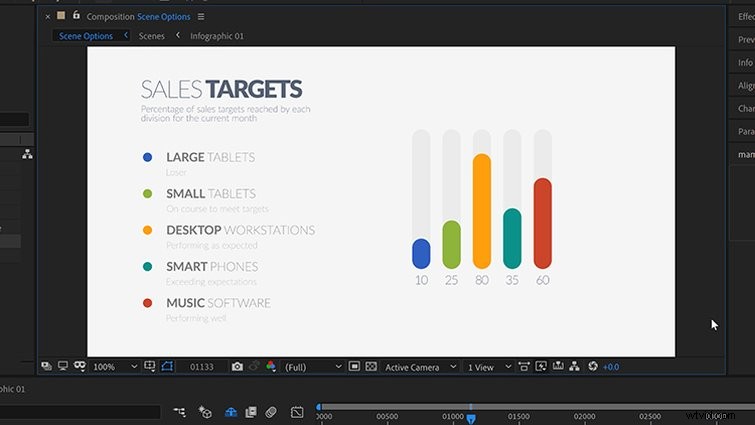
Protože používám šablonu, která je již upravená a animovaná, budou tyto animace řídit data. Vše, co musím udělat, je otevřít projekt a vykreslit komp. Krása je v tom, že nyní může kdokoli upravit text v souboru JSON. Není potřeba, aby se v mém projektu AE pohrávala spousta lidí.
Závěrečné myšlenky
Nyní je v tomto příkladu pouze několik hodnot, které řídím prostřednictvím svého souboru JSON. Skutečná síla je však ve chvíli, kdy začnete používat velké objemy dat. To je užitečné zejména pro zprávy o počasí, volební grafiku kampaně a sportovní události. Jen poškrábu povrch toho, čeho můžete dosáhnout pomocí animací řízených daty.
Chcete-li se podívat na další vysoce kvalitní šablony After Effects, přejděte na RocketStock.
Doplňte svou pohyblivou grafiku tímto užitečným obsahem After Effects.
- Jak vytvořit efekt rozpadu retro sci-fi v After Effects
- 10minutový nárazový kurz:Newton 3 After Effects Plugin
- 10 nejlepších placených a bezplatných skriptů a pluginů pro After Effects
- 9 ZDARMA šablon After Effects
